| docucentre s1810打印机驱动安装 | 您所在的位置:网站首页 › win10系统安装打印机驱动无法打印怎么办啊 › docucentre s1810打印机驱动安装 |
docucentre s1810打印机驱动安装
|
docucentre s1810打印机驱动安装,在如今数字化的时代,打印机已成为办公环境中不可或缺的设备之一,而在安装打印机时,驱动程序的正确安装显得尤为重要。本文将为大家介绍在Windows 10系统上安装FX DocuCentre s1810打印机的方法。通过正确安装驱动程序,我们可以顺利使用打印机的各项功能,提高办公效率。接下来让我们一起来了解具体的安装步骤吧。 步骤如下: 1.打开百度输入“福士乐s1810打印机驱动”,进入下载页面找到自己电脑系统对应的驱动下载驱动 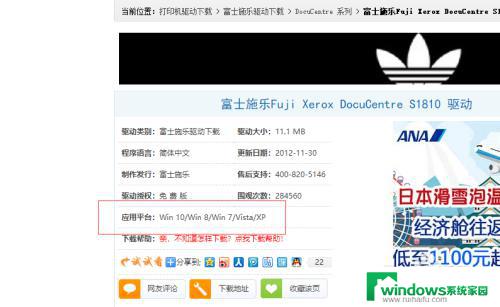 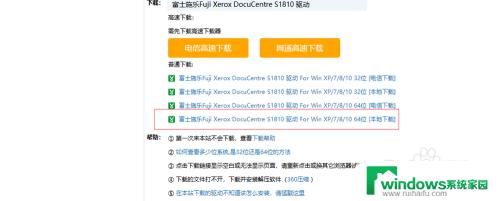 2.将保存下来的驱动解压,得到如下包括x64文件夹的文件 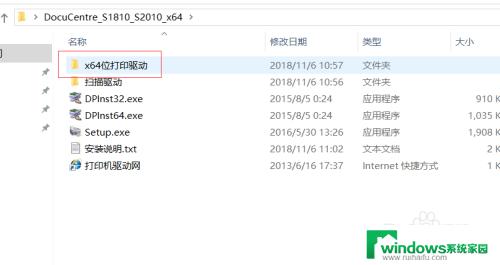 3.打开电脑的“开始”菜单,点击“设置”按钮,进入到设置界面 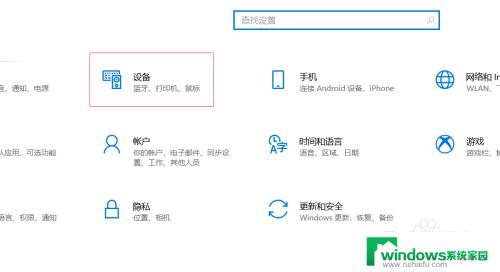 4.点击“设置”按钮,选择“打印机和扫描仪”,选择“添加打印机或扫描仪” 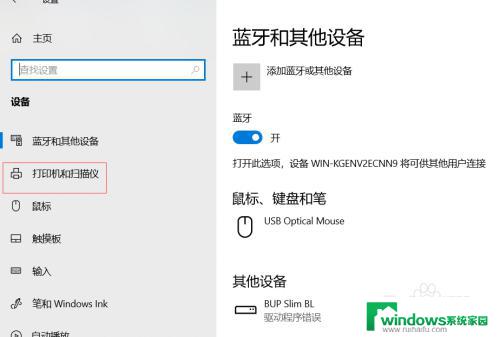 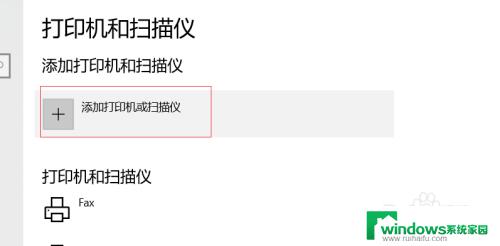 5.选择“我需要的打印机不在列表”,选中“使用TC/IP地址或主机名添加打印机”。点击“下一步” 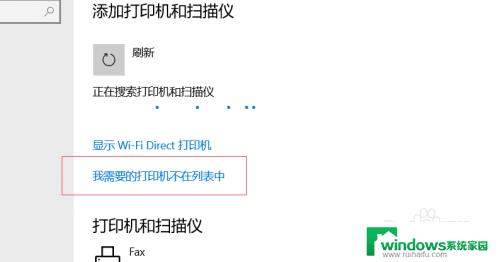 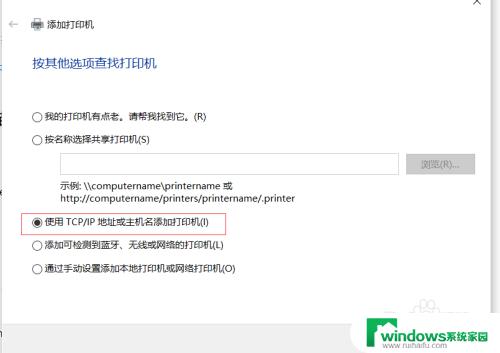 6.主机名或IP地址输入(如192.168.1.119 需要根据自己的打印输入,也可以通过路由器查找)然后点击“下一步” 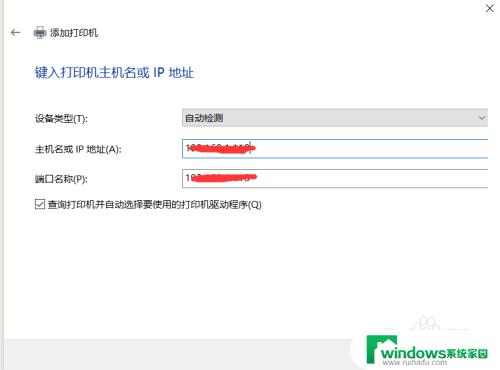 7.选择“从磁盘安装”,选择“浏览” 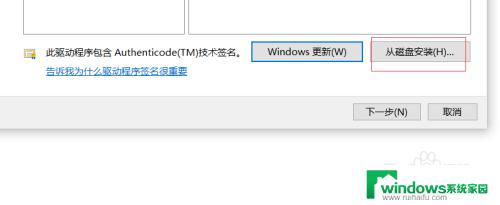 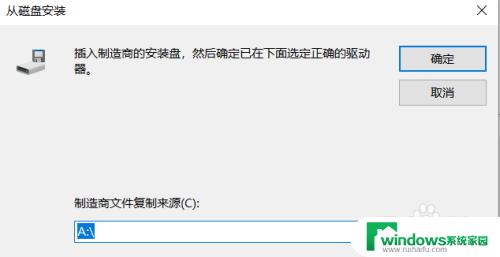 8.选择刚才下载解压好的驱动文件依次打开X64>>>>HSTDRV>>>>>amd64>>>>001最后选中fxhljzi.inf点击“打开”  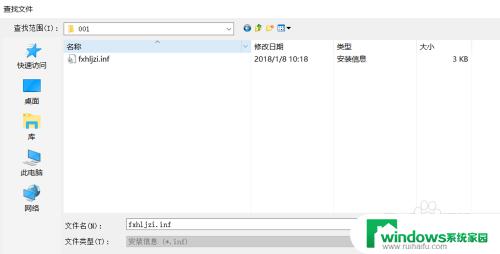 9.然后点击“确定”,选中FX DocuCentre s1810,点击“下一步”,点击“确定”即可 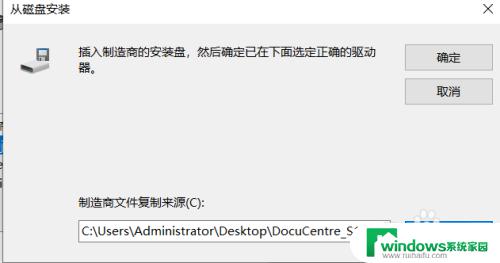 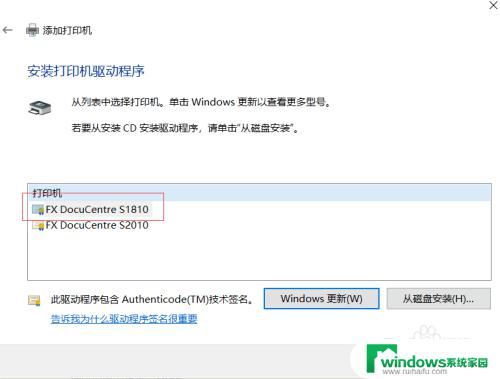 以上是docucentre s1810打印机驱动安装的全部内容,如果出现此类问题,请根据本文提供的方法解决,希望这篇文章对大家有所帮助。 |
【本文地址】
公司简介
联系我们